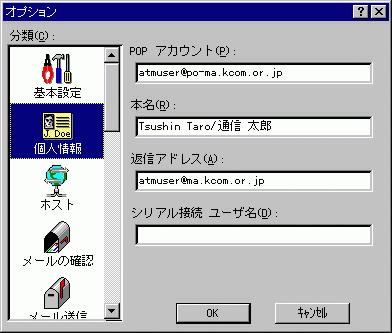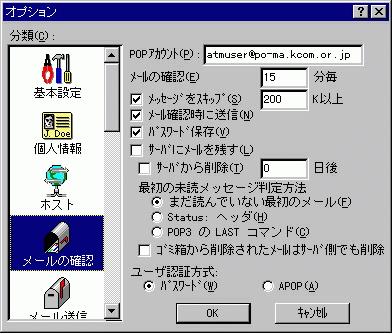第5章 電子メールを使いこなす
インターネットで仕事をする人達にとっては、電子メールは、紙と鉛筆よりも重要な机上の文房具となっています。ファックスや電話がなくても、それほど支障ありませんが(ないほうがいい場合もあります)、電子メールなしでは、仕事になりません。
電子メールは、決して「手紙を電子化して送る」のではありません。ちょっとした連絡を残す「ネットワーク上のポストイット」という方がより正確でしょう。また、「留守番電話の代わり」といってもいいでしょう。さらに、「気のおけない仲間と議論する」、「その結果を説明資料にしてWWWサーバに載せる」などの使われ方も多いです。つまり、電子メールは、インターネットを参加型にしている、もっとも基本的なツールといえます。
ここでは電子メールの使い方を、EUDORA PROというソフトを使って説明します。EUDORA PROは長くMacintoshの世界で定番として使われてきたEudoraをベースにしたソフトです。Windows版とMacintosh版がありますが、ここでの画面例はWindows版を使います。電子メールのソフトは、フリーウェアやシェアウェアを含めてたくさんあります。設定項目はほとんど同じですので、EUDORA PROの説明を参照しながら、他のソフトの設定を行うことも可能でしょう。
5.2 電子メールの設定
電子メールを設定しましょう。インターネット・プロバイダから連絡された情報を確認してください。ここでは、インターネットプロバイダとしてKCOMを例に説明します。
(a)EUDORA PRO(郵便受けのアイコン)をダブルクリックして立ち上げます。[ツール]メニューから[オプション](Macintoshでは[設定])を選んで設定画面を出します。5.1節でインストールした方は、インストール後に設定画面が自動的に表示されています。
(b)左側のメニューから[基本設定]を選びます。
- [POPアカウント]:以下の書式で記入します。POPアカウントはプロバイダのPOPサーバ(6.2節で説明します)に作られたあなた用のアカウントです。[POPアカウント]は[あなたの電子メールアドレス]とは違いますので注意してください。プロバイダから与えられたアカウント(ユーザID)とPOPサーバのアドレスを@でつないだものです。
- [本名]:あなたの名前です。相手の受信メールの中で、メール送信者として表示されます。このような情報を、メールヘッダといいます。メールヘッダの日本語が表示されないシステムもありますので、英語(半角英数)と日本語を併記することが望ましいです。
- [接続方法]と[漢字コード]を設定します。[漢字コード]は必ずJIS(MIME)にします。こうしないと相手側で文字化けを起こす可能性があります。

(c)左側のメニューから[個人情報]へ進みます。
[POPアカウント]と[本名]には、先ほどの設定がでています。[返信アドレス]に[あなたの電子メールアドレス]を書きます。[返信アドレス]は、相手の受信メールの中で、あなたのメールアドレスとして表示されるもので、[あなたの電子メールアドレス]です。([POPアカウント]とは異なります。
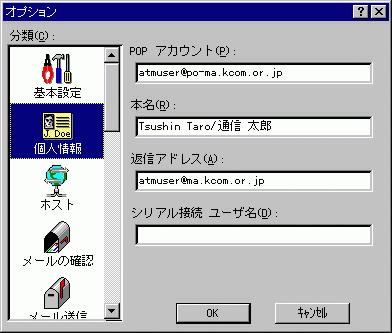
(d)左側のメニューから[ホスト]へ進みます。
[SMTP]にプロバイダから連絡された[SMTPサーバのアドレス]を書きます。プロバイダによっては[SMTPサーバ]と[POPサーバ]が同じで、[電子メールサーバ]と連絡されることがあります。

(e)左側のメニューから[メールの確認]へ進みます。
メール受信時のパラメータを設定します。あなたの使い易さに合わせて設定してください。以下は代表的な設定例です。
- [メールの確認]:ここに時間を設定すると、その周期で新規メールのチェックを行います。また、EUDORA PROの立ち上げ時にも新規メールのチェックを行います。ただし、インターネットがつながっていなくても、EUDORA PROが立ち上がっていると、その周期で自動でダイアルアップを起動することがあります。ダイアルアップの方のソフト(第2章と第3章で設定したPPPのソフト)で、そのような自動ダイアルアップを止めることができる場合もあります。自動ダイアルアップを止められない場合は、ここは0分にしましょう。
- [メッセージをスキップ]:ON(チェックします)にしましょう。長いメールをスキップできます。5.7.4項で説明します。
- [パスワード保存]:ONにしましょう。最初の一回のみパスワードを聞いてきますが、その後は聞いてこなくなります。
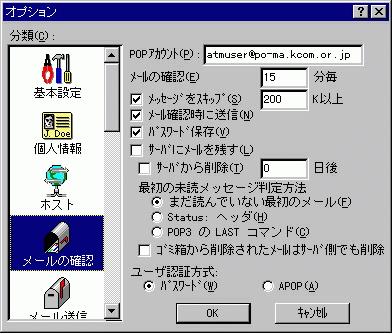
(f)左側のメニューから[メール送信]へ進みます。
メール送信時のパラメータを設定します。あなたの使い易さに合わせて設定してください。以下は代表的な設定例です。
- [ただちに送信]:チェックマークを外しておくと、新規メッセージ作成の画面で[送信]ボタンが[キューに入れる]に変わります。例えば、インターネットにつなぐ前にEUDRA PROを立ち上げて、送信のメールを全部書いてキューにいれます。インターネットへつないだ後で、[ファイル]→[送信待ちメールの送信]を選択して一括してメールを送ります。通信費を節約できます。
- [ワードラップ]:テキストに自動的に[改行]記号を入れます。1行の文字数は全角38文字です。受信した方の読みやすさのためには、ONにした方が無難でしょう。共同作業などでテキストを送信するときは、受信側で改行がない方が編集しやすいですからOFFにします。OFFは[新規メッセージ作成]画面で、メッセージごとにアイコンで指定できます。
- [送信メールの保存]:ONにしましょう。送信したメールのコピーがパソコンに残ります。
- [署名を使用]:ONにしましょう。使い方は5.5.2項で説明します。

(h)以上で、電子メールを使うための基本的な設定は終わりです。とりあえず5.3節と5.4節へ進み、メールを送信・受信してみましょう。その後で、少し高度な使い方を5.5節から5.7節で説明します。
目次へ戻る | 次の節へ